Rumah >Tutorial sistem >LINUX >Ralat dan penyelesaian pemasangan Linux pemasangan cakera U
Ralat dan penyelesaian pemasangan Linux pemasangan cakera U
- WBOYWBOYWBOYWBOYWBOYWBOYWBOYWBOYWBOYWBOYWBOYWBOYWBke hadapan
- 2024-02-13 15:36:031228semak imbas
Selepas melihat "Inilah Cara Anda Harus Belajar Linux" dari Internet, saya memutuskan untuk kembali selepas meninggalkan industri perisian selama bertahun-tahun! Artikel ini adalah pengalaman peribadi saya sebagai orang baru, saya harap ia boleh diterima pakai!
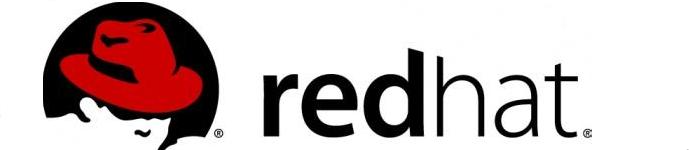
Saya mula memasang mesin maya pada mesin saya sendiri mengikut arahan dalam "Ini adalah cara anda harus belajar Linux", dan ia berjalan dengan baik. Kemudian, saya melihat seseorang dalam kumpulan pertukaran memasang rhel7 pada komputer riba lamanya dan ia berjalan seperti biasa. Saya sangat terinspirasi dan memutuskan untuk mencuba memasang rhel7 pada Haier x208 saya. Walau bagaimanapun, terdapat masalah semasa proses pemasangan Tiada siapa yang menjawab soalan dalam kumpulan komunikasi (mungkin soalan itu terlalu mudah atau maklumat yang diberikan tidak mencukupi), dan Du Niang tidak dapat memberikan jawapan yang baik. Selepas beberapa kekecohan, saya akhirnya menemui penyelesaiannya.
Muat turun imej
Muat turun cermin rhel7, saya menggunakan laman web untuk menyediakan cermin
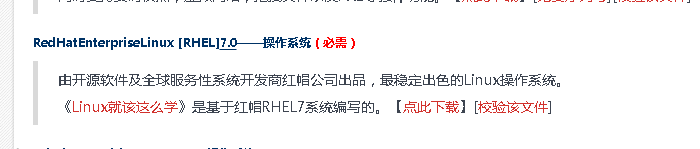
Alamat muat turun: https://www.linuxprobe.com/tools
Buat pemacu kilat USB
Tulis imej ke pemacu kilat USB (8G Saya menggunakan versi yang dipasang Laomaotao untuk menciptanya). (Sila tanya Du Niang untuk butiran pengeluaran tertentu!)
Pasang sistem
But cakera U
Masukkan antara muka berikut:
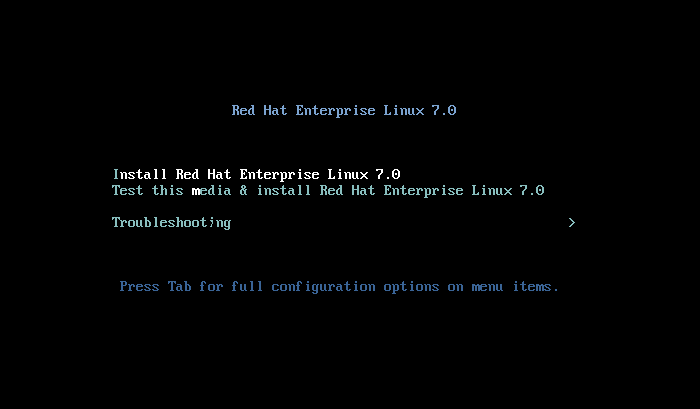
Anda harus memilih “Pasang Red Hat Enterprise Linux 7.0″ dan tekan Enter untuk memasuki antara muka pemasangan. (Dalam keadaan biasa, cuma tunggu sehingga anda memasuki antara muka grafik pemasangan)
Tetapi pemasangan saya salah! ! ! Petuanya adalah seperti berikut:
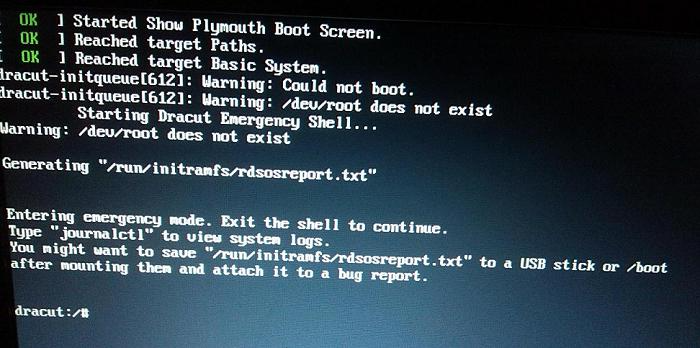
Masalah ini ialah cakera U anda tidak ditemui Konfigurasi ini perlu dilengkapkan dalam langkah sebelumnya, tetapi kami tidak mengetahui nama fail cakera U dalam langkah sebelumnya, jadi semak sahaja nama peranti U. cakera dalam langkah ini Kemudian kembali ke langkah sebelumnya untuk melengkapkan konfigurasi.
Melaksanakan arahan
Laksanakan arahan berikut untuk menyemak nama pemacu kilat USB anda.
dracut:/# cd /dev
Kemudian anda akan melihat antara muka berikut:
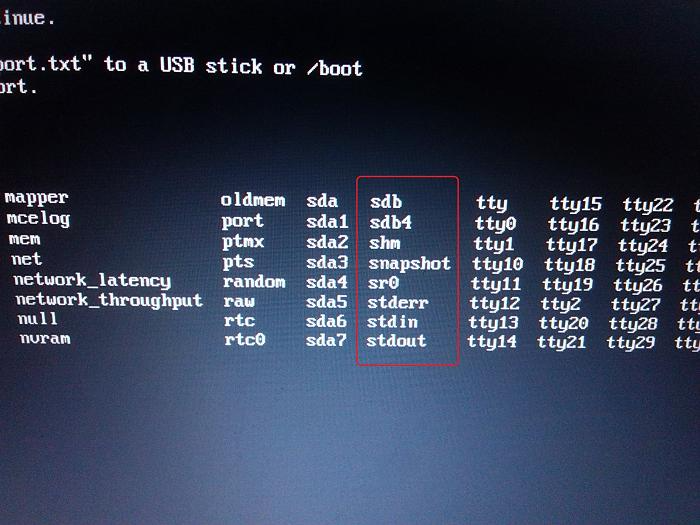
sda ialah nama fail yang sepadan dengan cakera keras, sdb ialah nama fail yang sepadan dengan pemacu kilat USB, anda boleh melihatnya ialah sdb4 ("4" mungkin juga nombor lain, bergantung pada keadaan).
Ubah suai laluan
Sekarang mulakan semula, kembali ke antara muka pertama but USB, kemudian tekan kekunci Tab untuk mengubah suai
vmlinuz initrd=initrd.imginst.stage2=hd:LABEL=RHEL-server-7.0-x86_64-LinuxProbe.Com.iso quiet
ialah:
vmlinuz initrd=initrd.img inst.stage2=hd:/dev/sdb4 quite
Berhati-hati untuk tidak memadamkan "agak" pada akhir (saya orang baru dari ini)
Kemudian tekan kekunci enter untuk memasuki antara muka pemasangan, dan pemasangan boleh bermula dengan lancar.
Atas ialah kandungan terperinci Ralat dan penyelesaian pemasangan Linux pemasangan cakera U. Untuk maklumat lanjut, sila ikut artikel berkaitan lain di laman web China PHP!

